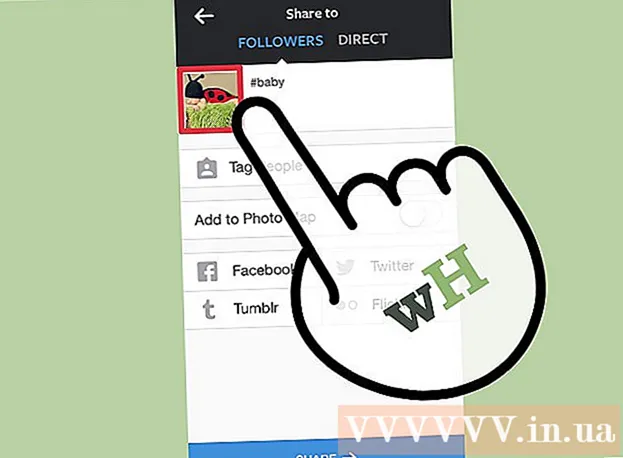Аутор:
Roger Morrison
Датум Стварања:
4 Септембар 2021
Ажурирати Датум:
1 Јули 2024

Садржај
- На корак
- 1. метод од 5: Тестирајте мрежну везу
- Метод 2 од 5: Отворите игре или затворите апликације
- 3. метод од 5: Поново покрените Ксбок
- Метод 4 од 5: Наставите са преузимањима
- 5. метод од 5: Жичаном везом
Овај чланак ће истакнути неке начине за повећање брзине преузимања вашег Ксбок Оне. Иако брзина преузимања обично зависи од вашег добављача Интернет услуга и врсте везе коју имате, постоје неке ствари које можете учинити за решавање проблема и поправљање спорих брзина преузимања. Након тестирања мрежне везе, понекад може помоћи да напустите друге игре или апликације, поново покренете споро или замрзнуто преузимање, поново покренете сам Ксбок Оне или користите жичану везу са интернет рутером уместо Ви-Фи-ја.
На корак
1. метод од 5: Тестирајте мрежну везу
 На почетном екрану одаберите Моје игре и апликације. Ово је панел на десној страни Ксбок почетног екрана.
На почетном екрану одаберите Моје игре и апликације. Ово је панел на десној страни Ксбок почетног екрана. - Померите аналогни штапић на контролеру удесно да бисте истакли ову опцију, а затим притисните дугме А на контролеру да бисте је изабрали.
 Изаберите У реду. Ово ће приказати све игре и апликације које се тренутно преузимају или чекају на преузимање.
Изаберите У реду. Ово ће приказати све игре и апликације које се тренутно преузимају или чекају на преузимање.  Изаберите активно преузимање. Напредак одабраног преузимања видећете када га одаберете.
Изаберите активно преузимање. Напредак одабраног преузимања видећете када га одаберете.  Притисните дугме на контролеру ☰. Притисните дугме Мену (Мени) са три линије близу центра контролера.
Притисните дугме на контролеру ☰. Притисните дугме Мену (Мени) са три линије близу центра контролера. 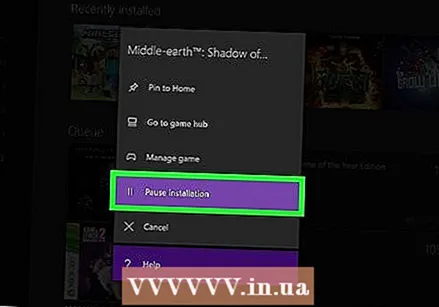 Изаберите Пауза. Ово зауставља преузимање. Поновите ово за свако активно преузимање у реду.
Изаберите Пауза. Ово зауставља преузимање. Поновите ово за свако активно преузимање у реду. - Када завршите са провером интернет везе, вратите се на листу редова у „Моје игре и апликације“, изаберите сва паузирана преузимања, притисните дугме Мени, а затим одаберите „Настави инсталацију“.
 Притисните дугме Ксбок. Ово је дугме са Ксбок логотипом у средини контролера. Ово ће приказати водич.
Притисните дугме Ксбок. Ово је дугме са Ксбок логотипом у средини контролера. Ово ће приказати водич.  Изаберите
Изаберите 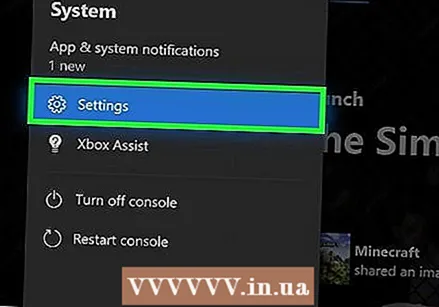 Изаберите Сва подешавања. Ово је прва опција на врху главног менија Подешавања.
Изаберите Сва подешавања. Ово је прва опција на врху главног менија Подешавања.  Изаберите картицу са леве стране Мрежа. Ово је трећа опција.
Изаберите картицу са леве стране Мрежа. Ово је трећа опција.  Изаберите Мрежна подешавања. Ово је панел у центру странице Нетворк Сеттингс.
Изаберите Мрежна подешавања. Ово је панел у центру странице Нетворк Сеттингс.  Изаберите Тестирајте мрежну везу. Ово је панел десно од странице Нетворк Сеттингс. Ово ће извршити мрежни тест и приказати откривену брзину преузимања. Ако је откривена брзина преузимања знатно нижа од плана претплате који сте склопили код свог добављача Интернет услуга, ево неколико могућих узрока:
Изаберите Тестирајте мрежну везу. Ово је панел десно од странице Нетворк Сеттингс. Ово ће извршити мрежни тест и приказати откривену брзину преузимања. Ако је откривена брзина преузимања знатно нижа од плана претплате који сте склопили код свог добављача Интернет услуга, ево неколико могућих узрока: - „Остали уређаји на вашој мрежној вези“: Ако други људи у вашој породици користе Интернет за стримовање филмова или серија, ово ће успорити ваш рачунар. Покушајте да искључите све остале уређаје.
- „Вршни сати“: Током вечери када су сви код куће и користе интернет, брзина интернета је обично спорија него обично. Уместо тога, покушајте да преузмете преко ноћи.
- „Мрежни проблеми“: Можда постоји проблем са интернет везом, модемом или рутером. Да бисте решили проблем, мораћете да контактирате свог добављача Интернет услуга.
Метод 2 од 5: Отворите игре или затворите апликације
 Притисните дугме Ксбок. Ово је дугме са Ксбок логотипом у средини контролера. Ово ће затворити све игре или апликације које су и даље отворене и вратити вас на почетни екран.
Притисните дугме Ксбок. Ово је дугме са Ксбок логотипом у средини контролера. Ово ће затворити све игре или апликације које су и даље отворене и вратити вас на почетни екран.  Идите на било коју покренуту игру или апликацију и изаберите је. Велики прозор на почетном екрану приказује све покренуте апликације.
Идите на било коју покренуту игру или апликацију и изаберите је. Велики прозор на почетном екрану приказује све покренуте апликације.  Притисните контролер ☰. Притисните дугме Мену (Мени) са три линије близу центра контролера. Ово ће приказати мени са додатним опцијама.
Притисните контролер ☰. Притисните дугме Мену (Мени) са три линије близу центра контролера. Ово ће приказати мени са додатним опцијама.  Изаберите Искључити. Означите опцију „Излаз“ и притисните А. на контролеру. Ово затвара апликацију. Игре за више играча и апликације за стримовање видео снимака могу да потроше много пропусног опсега и успоравају непрекидна преузимања ако их имате. Избегавајте отварање апликација док се преузимање не заврши.
Изаберите Искључити. Означите опцију „Излаз“ и притисните А. на контролеру. Ово затвара апликацију. Игре за више играча и апликације за стримовање видео снимака могу да потроше много пропусног опсега и успоравају непрекидна преузимања ако их имате. Избегавајте отварање апликација док се преузимање не заврши.
3. метод од 5: Поново покрените Ксбок
 Притисните дугме Ксбок. Ово је дугме са Ксбок логотипом у средини контролера. Ово ће затворити све игре или апликације које су отворене и вратити вас на почетни екран.
Притисните дугме Ксбок. Ово је дугме са Ксбок логотипом у средини контролера. Ово ће затворити све игре или апликације које су отворене и вратити вас на почетни екран.  Изаберите [[Слика:| тецхицон | к30пк]]. Ово је икона зупчаника на главној бочној траци лево.
Изаберите [[Слика:| тецхицон | к30пк]]. Ово је икона зупчаника на главној бочној траци лево. - Померите аналогни штап на контролеру улево, означите икону зупчаника и притисните дугме А на контролеру да бисте га изабрали.
 Изаберите Поново покрените конзолу. Ово ће поново покренути конзолу. Све игре и апликације су затворене. Сва преузимања биће паузирана и наставиће се када се конзола поново покрене.
Изаберите Поново покрените конзолу. Ово ће поново покренути конзолу. Све игре и апликације су затворене. Сва преузимања биће паузирана и наставиће се када се конзола поново покрене. - Ако конзола не реагује, притисните и држите дугме Ксбок на предњој страни конзоле око 10 секунди. Ово ће присилити конзолу да се ресетује.
 Уверите се да се преузимања правилно настављају. Да би се преузимања правилно наставила, морате отворити „Моје игре и апликације“, одабрати „У реду“, а затим одабрати било које преузимање које је паузирано. Притисните дугме „☰“ на контролеру и изаберите „Настави инсталацију“.
Уверите се да се преузимања правилно настављају. Да би се преузимања правилно наставила, морате отворити „Моје игре и апликације“, одабрати „У реду“, а затим одабрати било које преузимање које је паузирано. Притисните дугме „☰“ на контролеру и изаберите „Настави инсталацију“.
Метод 4 од 5: Наставите са преузимањима
 На почетном екрану одаберите Моје игре и апликације. Ово је панел на десној страни почетног екрана Ксбок-а.
На почетном екрану одаберите Моје игре и апликације. Ово је панел на десној страни почетног екрана Ксбок-а. - Померите аналогни штапић на контролеру удесно да бисте истакли ову опцију, а затим притисните дугме А на контролеру да бисте је изабрали.
 Изаберите У реду. Ово ће приказати све игре и апликације које се тренутно преузимају или чекају на преузимање.
Изаберите У реду. Ово ће приказати све игре и апликације које се тренутно преузимају или чекају на преузимање.  Изаберите активно преузимање. Видећете напредак изабраног преузимања.
Изаберите активно преузимање. Видећете напредак изабраног преузимања.  Притисните дугме на контролеру ☰. Притисните дугме Мену (Мени) са три линије близу центра контролера.
Притисните дугме на контролеру ☰. Притисните дугме Мену (Мени) са три линије близу центра контролера.  Изаберите Поништити, отказати. Ово ће отказати преузимање.
Изаберите Поништити, отказати. Ово ће отказати преузимање.  Притисните дугме КСБок. Ово је велико дугме са Ксбок логотипом у средини контролера.
Притисните дугме КСБок. Ово је велико дугме са Ксбок логотипом у средини контролера. 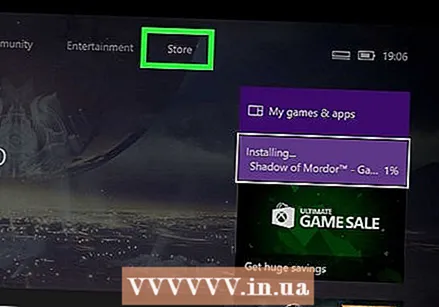 Изаберите картицу Сторе. Налази се у горњем десном углу почетног екрана.
Изаберите картицу Сторе. Налази се у горњем десном углу почетног екрана.  Идите на игру или апликацију. Вратите се у игру или апликацију коју сте покушали да преузмете и изаберите је. Такође можете одабрати икону лупе и потражити игру или апликацију по имену или претражити продавницу да бисте изабрали игру.
Идите на игру или апликацију. Вратите се у игру или апликацију коју сте покушали да преузмете и изаберите је. Такође можете одабрати икону лупе и потражити игру или апликацију по имену или претражити продавницу да бисте изабрали игру.  Изаберите за инсталацију. Ово ће наставити поступак преузимања и инсталације. Пажљиво проверите да ли се брзина преузимања побољшала.
Изаберите за инсталацију. Ово ће наставити поступак преузимања и инсталације. Пажљиво проверите да ли се брзина преузимања побољшала.
5. метод од 5: Жичаном везом
 Повежите етернет кабл са КСБок Оне. Етхернет порт се налази крајње десно на задњој страни КСБок Оне. То је капија испод иконе са три квадрата повезана линијом.
Повежите етернет кабл са КСБок Оне. Етхернет порт се налази крајње десно на задњој страни КСБок Оне. То је капија испод иконе са три квадрата повезана линијом. - Треба вам етернет кабл који је довољно дуг да са вашег Ксбок-а дођете до модема или рутера. Прочитајте Повежите свој Ксбок Оне са Интернетом за више информација.
 Повежите други крај Етхернет кабла на рутер. Типични рутер има четири ЛАН или Етхернет порта на полеђини рутера. Обично имају жуту боју.
Повежите други крај Етхернет кабла на рутер. Типични рутер има четири ЛАН или Етхернет порта на полеђини рутера. Обично имају жуту боју. - Када покренете КСБок Оне, жична веза ће се аутоматски открити.